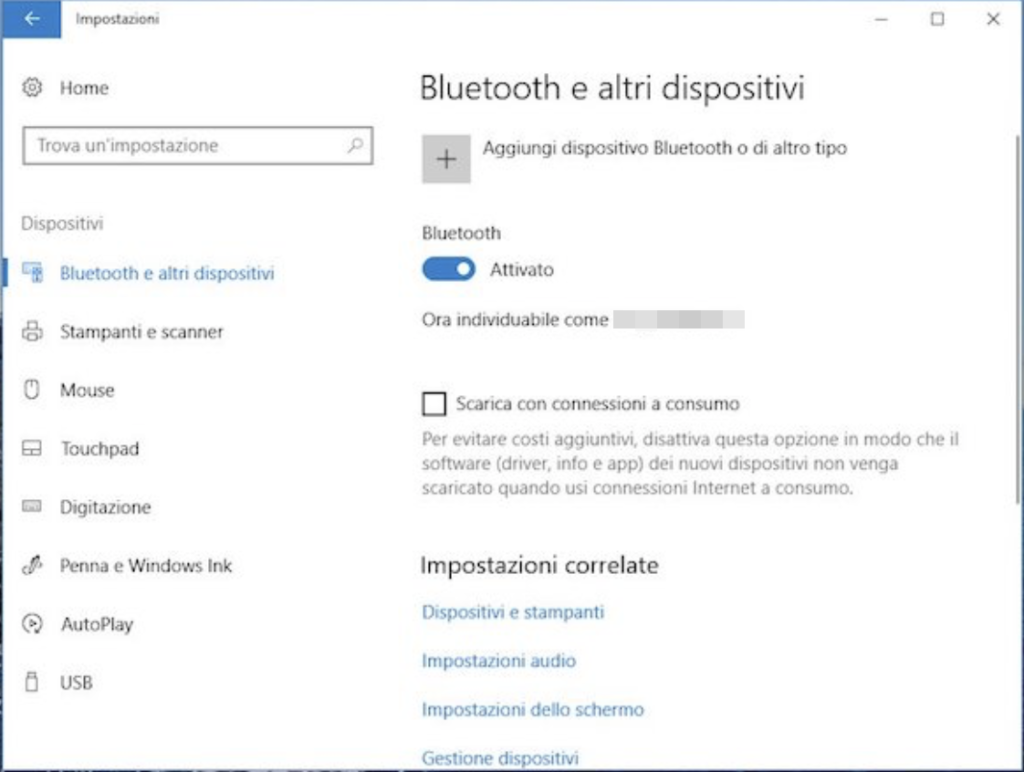Attivazione del BlueTooth su Windows 10
In questo tutorial ti spiegherò come effettuare l’attivazione del BlueTooth su Windows 10, in modo da poter collegare cuffie BlueTooth, mouse e tastiera BlueTooth ed altre periferiche BlueTooth al tuo computer.
Se cerchi delle ottime cuffie BlueTooth per il tuo computer e per il tuo iPhone, puoi leggere l’articolo seguente:
Dove comprare cuffie AirPods a prezzi bassi
Attivare il Bluetooth su Windows 10
Come ti dicevo, attivare il Bluetooth su Windows 10 è un’operazione che può essere compiuta accedendo ad un’apposita sezione delle impostazioni del sistema oppure richiamando il centro notifiche.
Vediamo subito in che modo procedere sia in un caso che nell’altro. Trovi spiegato tutto qui di seguito.
Attivazione del BlueTooth dalle IMPOSTAZIONI di Windows 10
Nel primo caso, ovvero se desideri abilitare il Bluetooth su Windows 10 agendo dalle impostazioni del sistema,
- apri il menu Start di Windows 10
( clicca sull’apposito bottone (quello con la bandierina di Windows) posto in fondo a sinistra sulla barra delle applicazioni ) - clicca sull’icona dell’ingranaggio che trovi lateralmente sulla sinistra
- clicca sull’icona di Dispositivi
- assicurati che lateralmente sia selezionata la voce Bluetooth ed altri dispositivi (ed in caso contrario provvedi tu)
- porta su ON l’interruttore che trovi accanto alla dicitura Bluetooth nella parte destra della della finestra in modo tale che accanto compaia la scritta Attivato